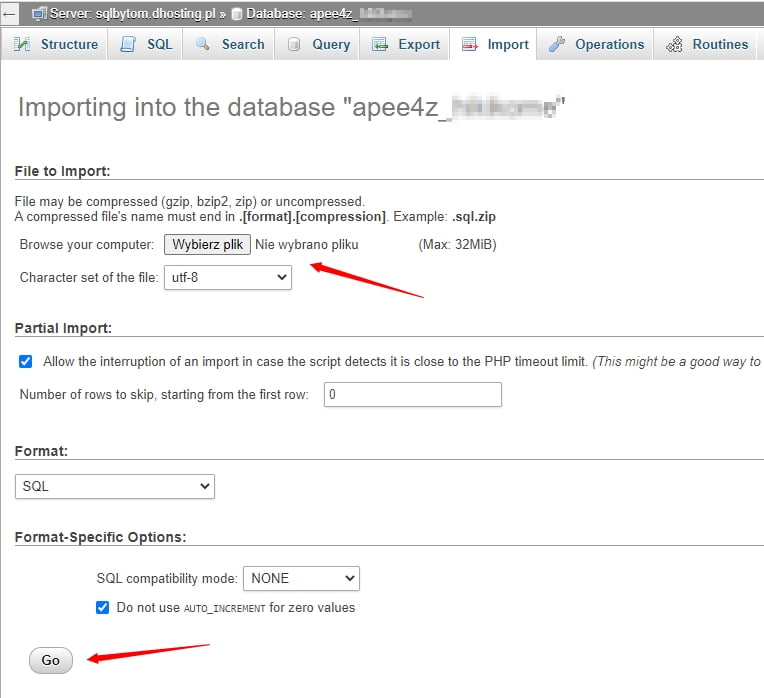W sytuacji gdy już posiadasz stronę lub strony WWW u innego operatora, oczywiście nic nie stoi na przeszkodzie, aby przenieść je do innego, gdzie przykładowo otrzymujesz w tej samej lub niższej cenie lepsze parametry hostingu. W tym miejscu radzimy, o ile jeszcze tego nie zrobiłeś, aby zapoznać się z naszą ofertą Elastycznego Web Hostingu oraz Start Web Hostingu.
Jeśli chcesz samodzielnie przenieść swoje strony WWW, zapoznaj się z poniższym artykułem. Jeśli jednak wolisz zlecić to nam — wypełnij formularz migracyjny. Za darmo przeniesiemy do 15 stron WWW i do 30 skrzynek pocztowych w ramach usług hostingowych. Więcej o tym, jak zlecić migrację dowiesz się tutaj.
Spis treści
Jak się przygotować do przeniesienia strony?
Niemal każda strona WWW, najczęściej oparta o CMS np. WordPress, Joomla, Drupal czy PrestaShop jest złożona z kilku elementów:
- Domena (czyli adres Twojej strony)
- Serwer (przestrzeń dyskowa)
- Baza danych (tutaj zwykle przechowywana jest konfiguracja oraz treści strony WWW)
Podczas naszej przeprowadzki zakładamy, że:
- Masz zakupioną nową usługę w dhosting.pl
- Masz domenę, która jest już poprawnie zaparkowana w dPanelu
- Masz dodaną stronę WWW, a co za tym idzie bazę danych, do której możesz dokonać importu plików oraz tabel
Działania przeniesienia strony WWW w praktyce
Pobranie plików oraz bazy danych
Pierwszym zadaniem, jakiego powinieneś się podjąć, jest przede wszystkim pobranie na dysk zawartości naszej strony.
W tym celu możesz, za pomocą programu klienta FTP (na przykład FileZilla lub WinSCP), połączyć się z serwerem, gdzie dotąd znajdowała się Twoja strona WWW, a następnie pobrać i zapisać pliki na dysku lokalnym. W ten sposób zabezpieczone zostaną pliki i będą pod ręką, oczekując na proces wgrania ich na nowy serwer.
Kolejną rzeczą, jest wyeksportowanie istniejącej bazy danych do pliku. Dzięki temu będziesz mógł zaimportować jej tabele na nowy serwer.
Jak to zrobić? Należy zalogować się do panelu phpMyAdmin, który udostępnia Ci obecny dostawca usługi i wykonać wspomniany eksport wykonując kilka prostych kroków.
- Z bocznego (lewego) drzewa wybierz bazę danych, która dotyczy naszej strony,
- Z górnej nawigacji wybierz Eksport,
- Potwierdź przyciskiem Wykonaj.
Efektem powyższego jest automatyczne pobranie pliku, który zaimportujesz na nowy serwer.
Dodanie nowej strony w dPanelu
Przenosząc się na nowy serwer w dhosting, należy utworzyć nową stronę w dPanelu.
W celu dodania nowej strony w domenie głównej lub subdomenie wybierz w dPanelu zakładkę „Strony WWW”, a następnie kliknij zielony przycisk „+Dodaj”. Z rozwiniętej listy wybierz „Pusta strona WWW” – zaawansowane.
Aby móc zakładać strony we własnej domenie, a także w jej subdomenach, należy najpierw domenę zaparkować w zakładce „Domeny”. Wraz z zaparkowaniem domeny w tej samej zakładce można aktywować dla niej usługę poczty, aby móc zakładać w tej domenie skrzynki pocztowe.
Wyświetli się formularz, gdzie możesz zdefiniować ustawienia Twojej przyszłej strony WWW.
Podaj nazwę serwisu, na tej podstawie domyślnie zostanie stworzona struktura katalogów o takiej nazwie łącznie z katalogiem public_html. W celu zmiany tego wpisz inną nazwę w polu „Katalog konta WWW”, a z rozwijanej listy Katalog public_html wybierz interesującą Cię opcje.
Jeżeli na serwerze FTP nie znajduje się ścieżka zdefiniowana podczas zakładania nowej strony, zostanie ona utworzona automatycznie. W innym przypadku strona zostanie powiązana z istniejącym katalogiem.
Ustal wersję PHP dla strony oraz zdecyduj czy dla domeny ma być aktywny Wildcard (na konto Wildcard przekierowywany jest ruch z nieistniejących subdomen). Ostatnim etapem tworzenia strony WWW jest decyzja, czy ma zostać utworzone konto FTP (przy logowaniu do takiego konta podgląd będzie tylko do plików tej strony) oraz baza MySQL powiązana z danym serwisem.
Po uzupełnieniu formularza kliknij zielony przycisk „Dodaj”. Wyświetli się status instalacji nowej pustej strony WWW. W sytuacji kiedy zaznaczone zostało utworzenie konta FTP lub Bazy danych, po ukończeniu operacji będziesz mógł podejrzeć dane dostępowe oraz pobrać je w postaci pliku PDF.
Po wykonaniu powyższych czynności strona WWW będzie teraz widniała na liście wszystkich stron WWW.
Wgranie plików oraz bazy danych na serwer dhosting.pl
Kolejny krok jest analogiczny do pobierania strony z obecnego serwera. Należy przesłać pliki na nowy serwer i zaimportować plik do nowej bazy danych. Plik, który otrzymałeś w wyniku eksportu opisanego powyżej. Po zalogowaniu się do phpMyAdmin danymi otrzymanymi przy dodaniu nowej strony, wykonaj następujące kroki.
1. Z lewej strony ekranu wybierz nazwę swojej bazy i wejdź do niej.
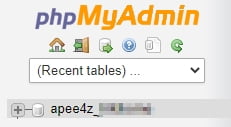
2. Na górze strony znajdziesz przycisk „Import”.

3. Po kliknięciu przycisk „Import” pojawi się strona z formularzem, gdzie możesz wskazać z dysku plik .sql lub .sql.gz, który ma zostać zaimportowany, po czym w zdecydowanej większości wypadków, bez dokonywania zmian w pozostałych opcjach zlecić wykonanie importu klikając przycisk „Go” / „Wykonaj”
Gdy import zostanie wykonany poprawnie, otrzymasz komunikat na górze strony, na zielonym tle mówiący, ile zapytań zostało wykonanych.
Pozostały do wykonania jeszcze dwa etapy. Należą do nich:
- Przeniesienie pobranych plików na nowy serwer, za pomocą klienta FTP, przykładowo przy pomocy klienta WinSCP.
- Skonfigurowanie pliku odpowiedzialnego za połączenie z bazą danych.
Przeniesienie plików powinno odbyć się do katalogu, do którego skierowana jest domena na nowo dodanej stronie WWW. Domyślnie jest to katalog public_html.
Co do konfiguracji plików, to zależy ona od systemu CMS, z którego korzystasz.